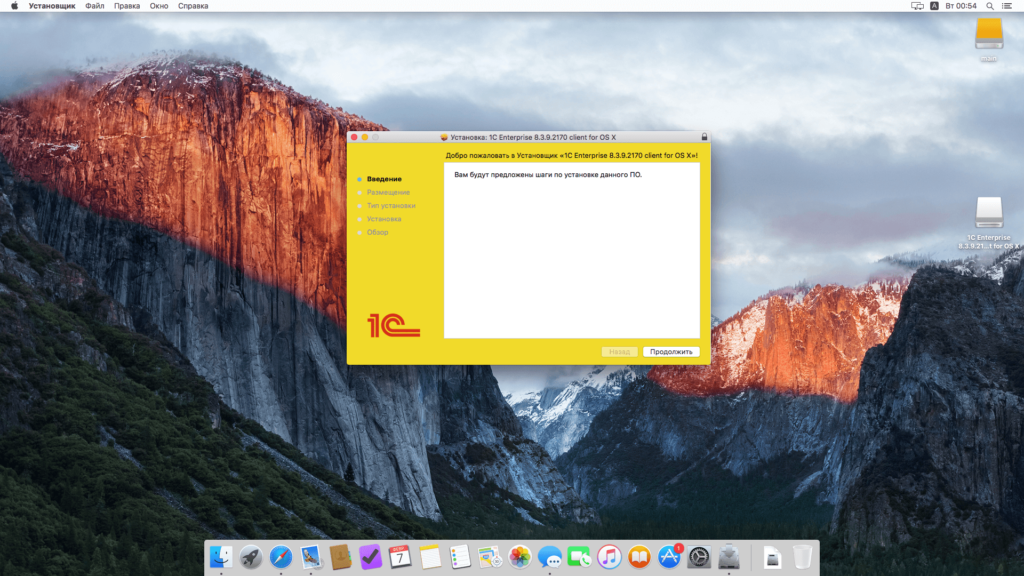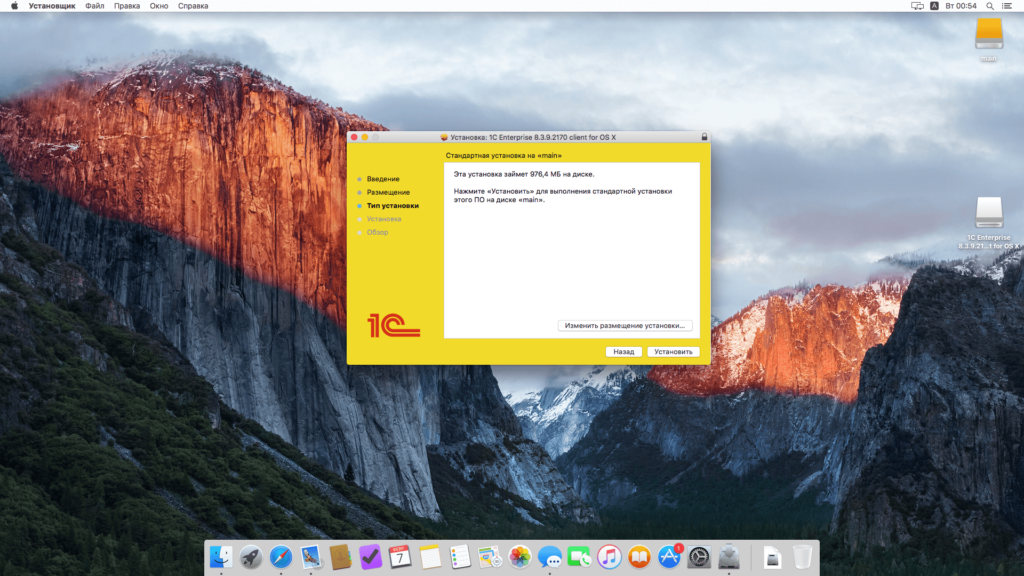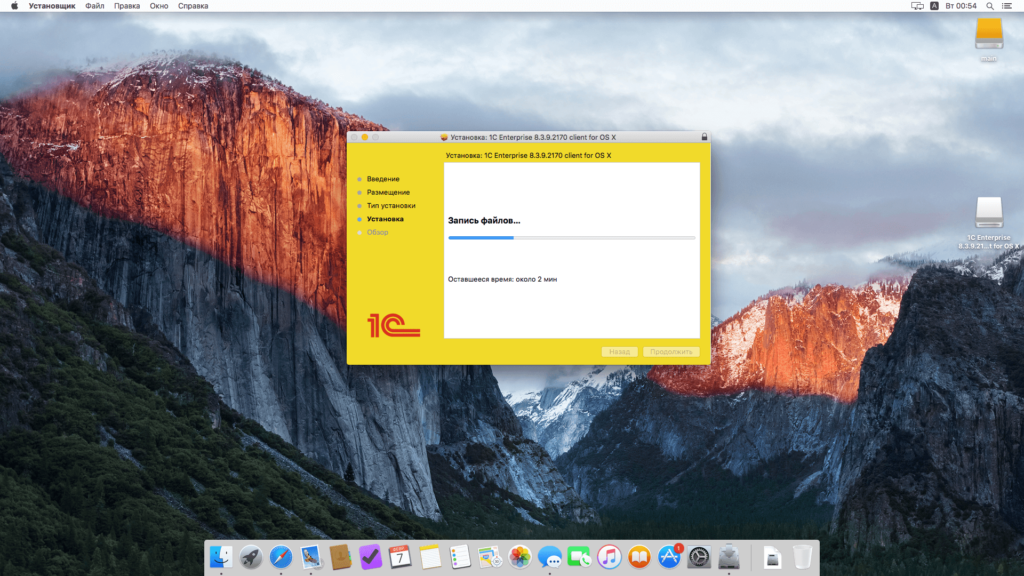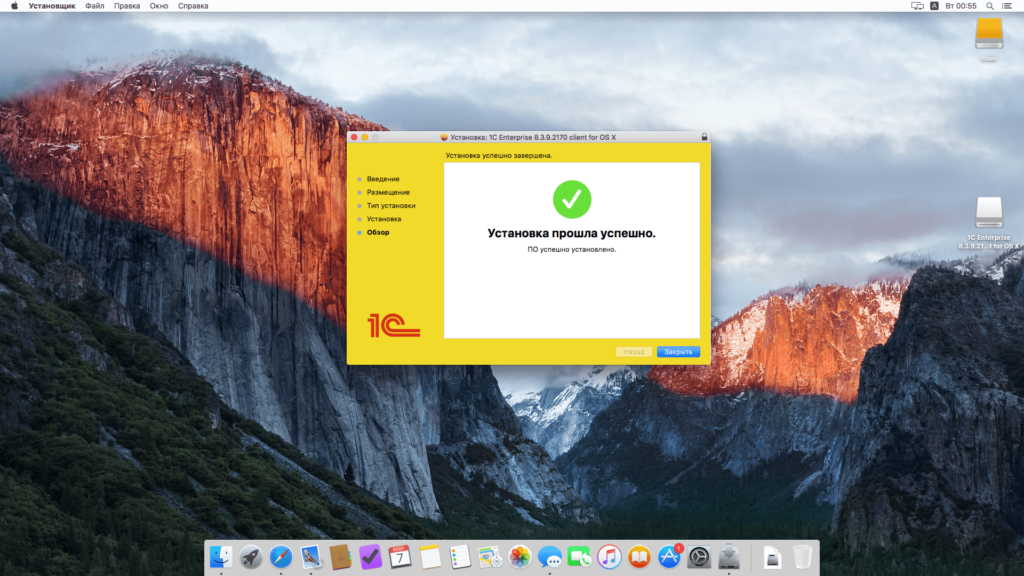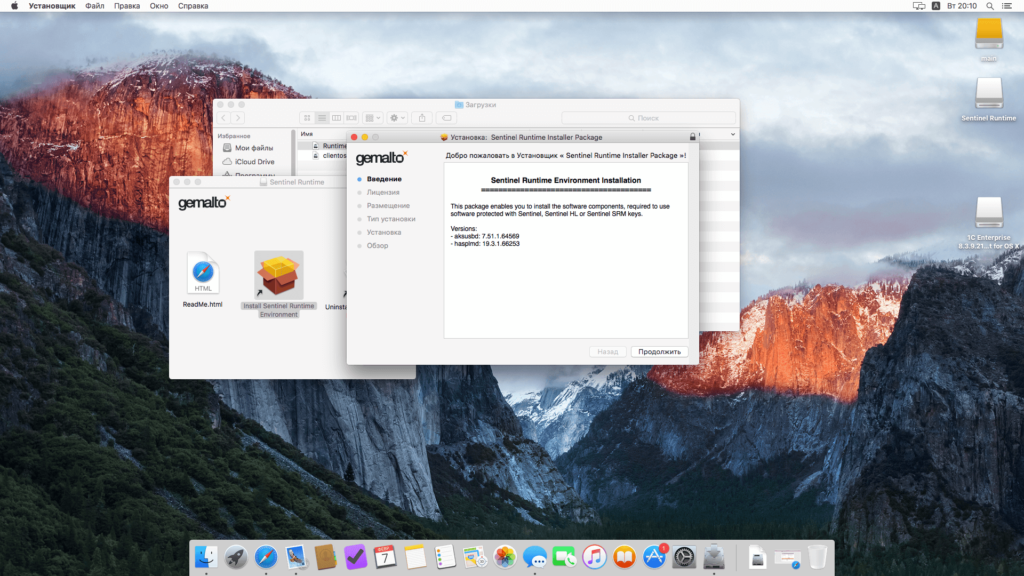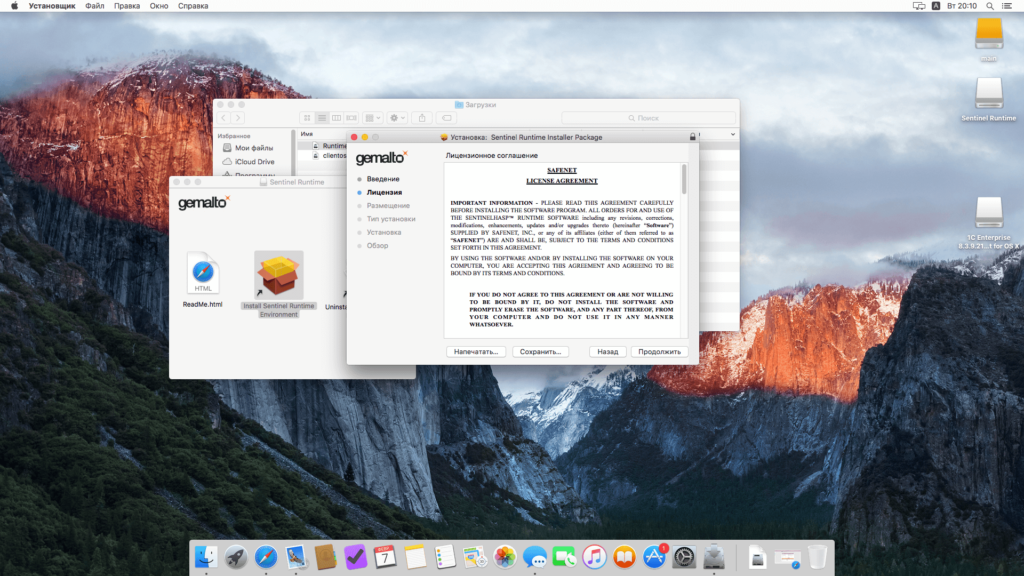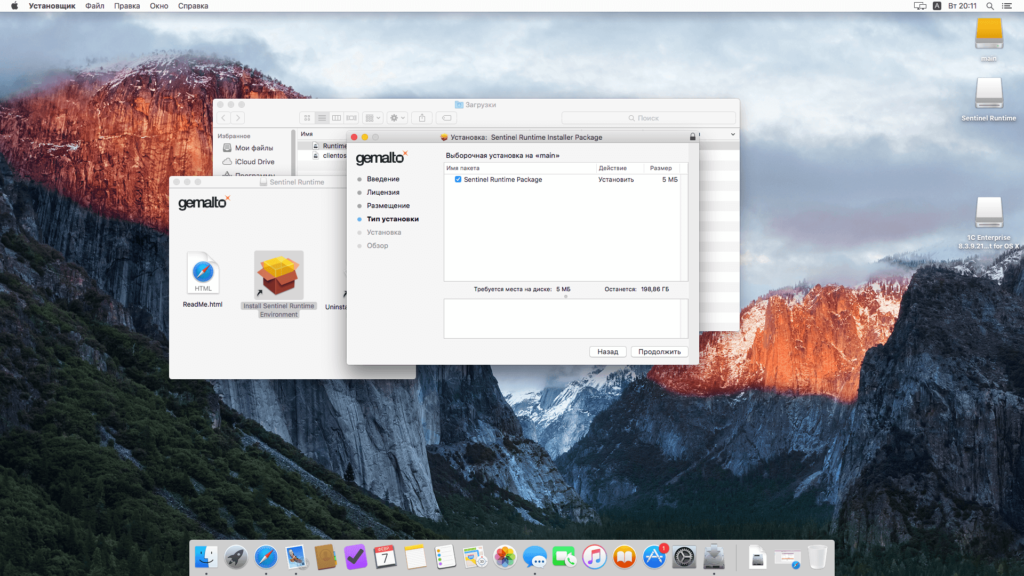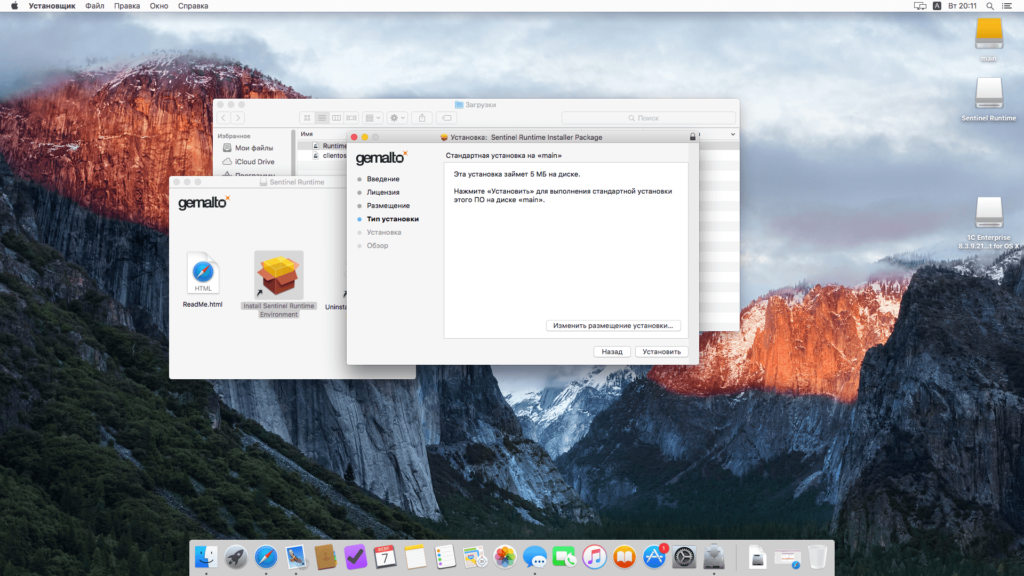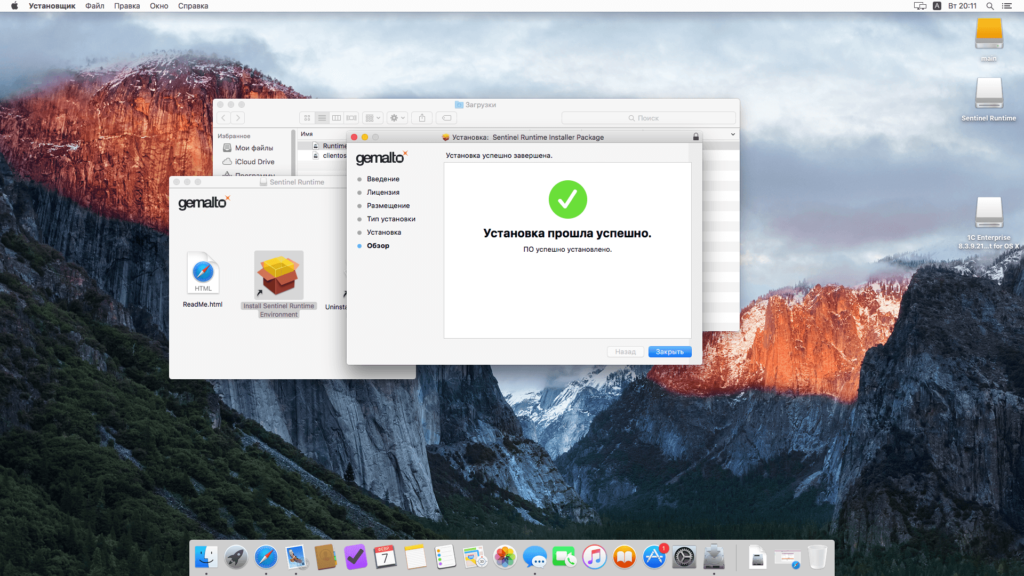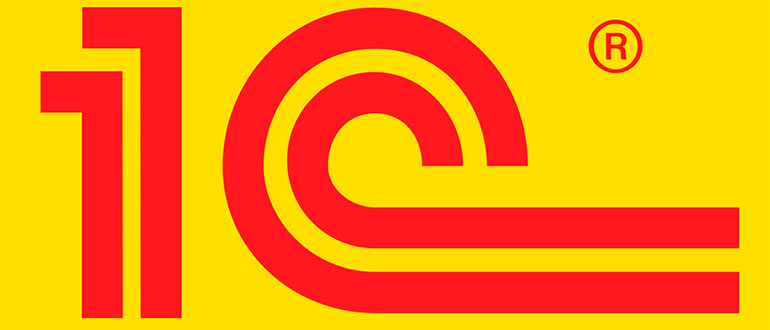Программа 1С для MacOS: как установить на MacBook?
До недавнего времени на системе macOS не было программных продуктов фирмы 1С. После того как пользователи Mac попросили компанию адаптировать программы, 1C откликнулись. Пока что доступна бета-версия ПО, однако в ней отсутствует большинство функций, которые есть на Windows. О том, чем отличается классическая версия от версии для MacBook и как установить 1C, написано в этой статье.
Особенности и разница конфигураций MacOS
Характеристики текущей версии на MacBook:
- Осуществляет работу в недоработанной демоверсии.
- Дистрибутив входит в комплект.
- Есть возможность выгрузки начальной базы в dt.
- Работает по http, а также есть локальная и клиент-серверная работа.
- Поддерживает 64-разрядный тип.
- Отличная совместимость с серверами одинаковой версии продукта.
ПО без проблем работает на экранах Retina . Можно пользоваться сразу несколькими версиями программы. Однако есть технологии, которые никогда не внесут и те, которые добавят в новых обновлениях.
Не будут разработаны эти функции (есть на Windows):
- Все связанное с COM не будет поддерживаться (в том числе COMОбъект, работа в программе в режиме Automation).
- Не будет консоли администрирования.
- Нет возможности работать с Почтой. Но эта проблема решаема. Для того чтобы пользоваться почтовыми пересылками, можно прибегать к помощи приложения, которое стоит по умолчанию.
- Ну и, конечно, нельзя использовать типы файлов, характерные для Windows. Это WMF и EMF.
То, чего нету сейчас, но будет реализовано:
- Поддержка автоматической работы с ИБ.
- Обновление протокола http.
- Все внешние параметры Native API.
- Шаблоны, создание и установка.
- Поддержка параметров с панелью меню.
- Поддержка типов файлов, загруженных с интернета.
- Авторизация юзера.
Как установить 1C на MacBook?
Приобретайте официальную лицензию на http://v8.1c.ru/ либо найдите бесплатные источники, благо, их предостаточно (например, с портала https://portal.1c.ru/ ). Процесс установки:
- Посетите сайт и кликните на установку или обновление программного продукта. Найдите в списке файл под названием «1С:Предприятие 8».
Установка 1С на Mac OS X
Начиная с версии 8.3.7.1845 компания 1С выпускает полноценный (с незначительными ограничениями) клиент 1С:Предприятия для Mac OS X. Ниже будет подробно показан процесс установки этого самого клиента.
Установка клиента 1С:Предприятие на Mac OS X
Начинается все со скачивания дистрибутива:
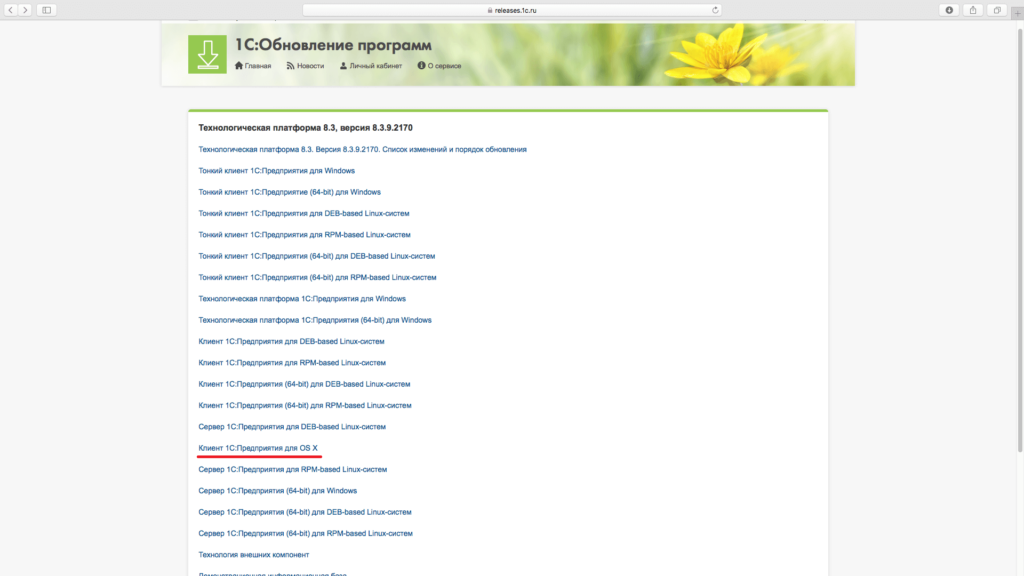
Система от Apple неохотно доверяет чему-либо не из App Store:
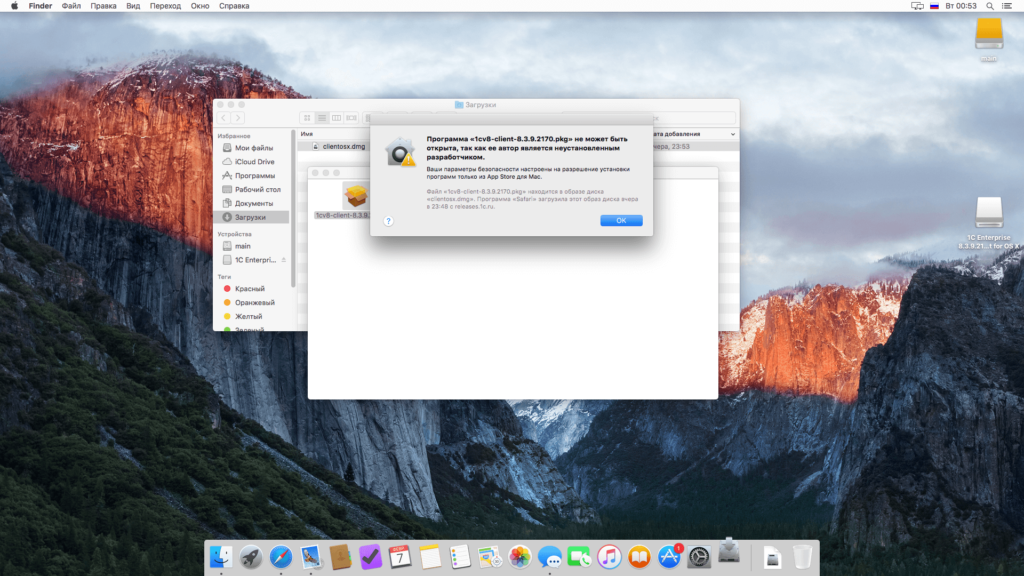
Делаем систему более сговорчивой:
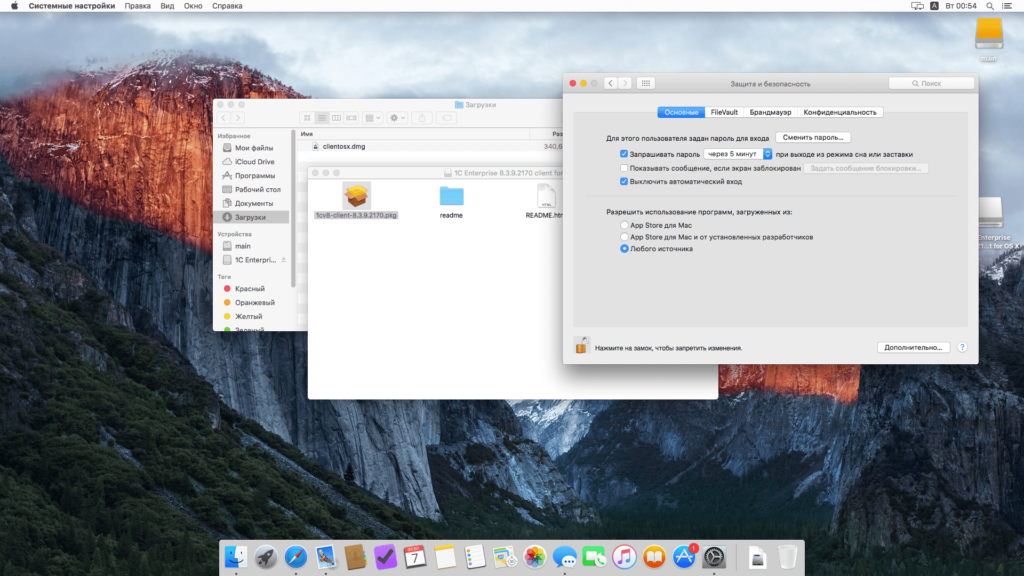
Запускаем установку, выбрать предлагают только размещение:
Все готово, 1С установлен, все получилось легко и просто, с установкой на Linux не сравнить:
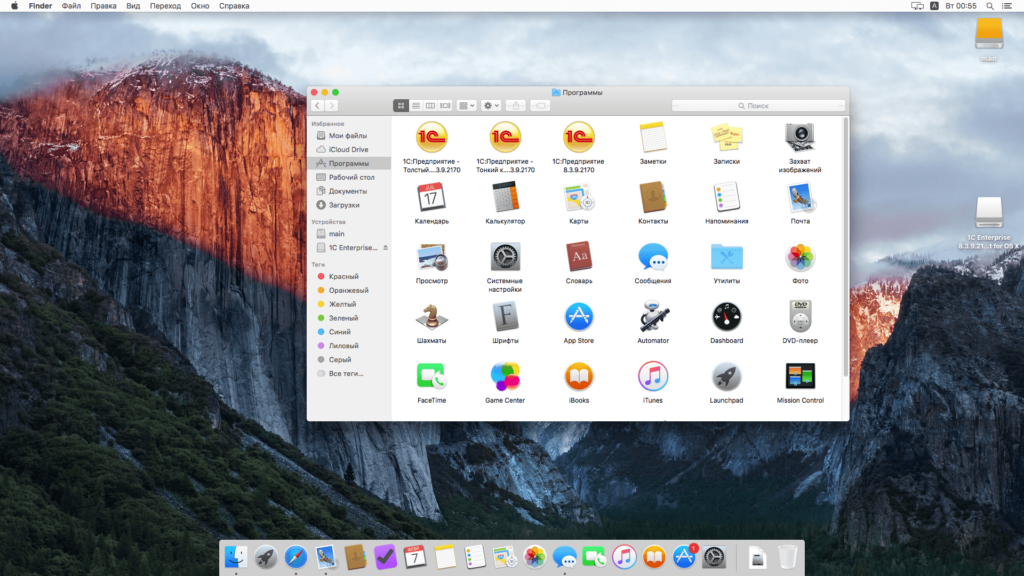
Собственно установленный клиент 1C мало чем отличается от привычного Windows-варианта, можно работать так, как привыкли:
Если Вы используете программные лицензии, то никаких дополнительных действий не требуется. А для usb ключей необходимо установить драйвер, о чем ниже.
Установка драйвера для HASP ключа
Сначала идем на сайт производителя и скачиваем дистрибутив. Я выбрал GUI версию — она по приятнее:
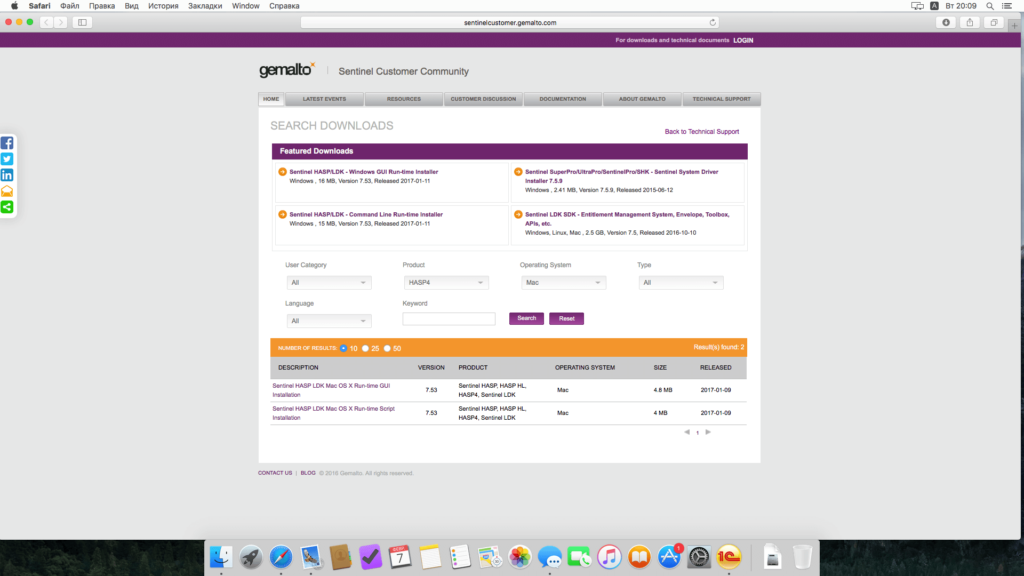
Открываем дистрибутив и видим три значка, первый — readme, второй — установка, третий — удаление. Нам нужна установка:
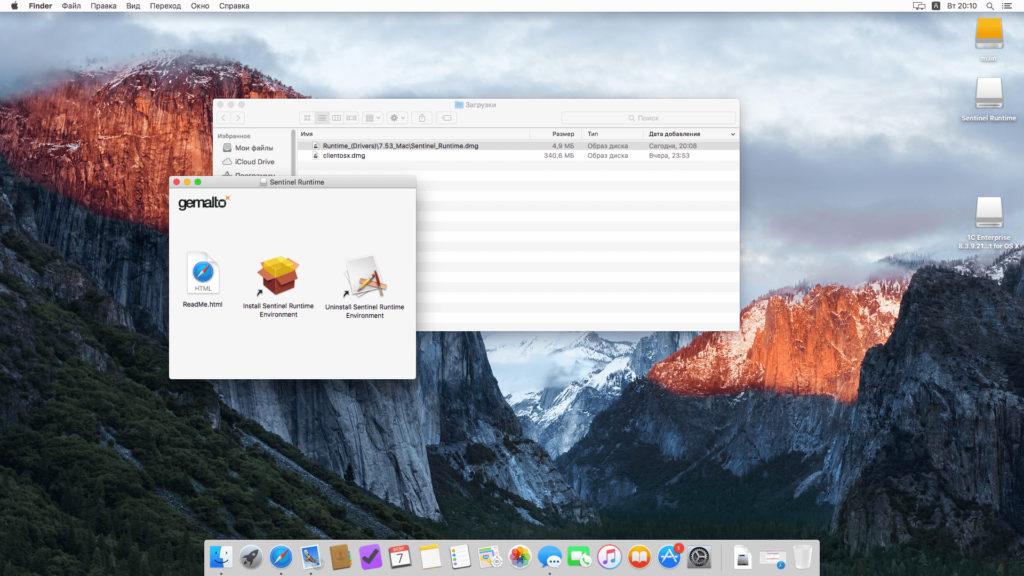
Сам процесс установки ничем не примечателен, выбрать дают, как и в случае с 1С, только размещение:
После этого Ваш usb ключ должен заработать.
Если Вы нашли ошибку или неточность, пожалуйста, выделите фрагмент текста и нажмите Ctrl+Enter.
Установила 1С по вашей инструкции, но программа не предлагает ввести лицензию…только напоминает, что её нет и закрывается…подскажите пожалуйста, что делать? Спасибо)))
Екатерина, насколько я понимаю, у Вас имеется файловая база и Вы пытаетесь зайти в нее в режиме предприятия.
Варианты следующие:
1) Если у Вас USB-ключ (похож на флешку), то нужно воткнуть его в USB порт на Вашем маке и установить драйвера как указано в статье
2) Если у Вас программная лицензия (что вероятнее), то нужно попробовать зайти в базу в режиме конфигуратора, в результате Вы должны увидеть окошко как на картинке: https://1c-programmer-blog.ru/wp-content/uploads/2017/12/1c-license.jpg. В этом окне нужно выбрать вариант «Получить лицензию» и ввести все необходимые данные, при наличии интернета процесс займет пару минут.
Если же у Вас клиент-серверный вариант работы, то процесс получения лицензии нужно выполнять на сервере.
Большое спасибо за оперативный ответ. Лицензия программная, заходила в режиме конфигуратора — не предлагает окно для ввода лицензии.
Добрый день! Установилась легко, только на английском и не могу подключиться к базе, так как она на русском. Система тоже на русском. Как это можно исправить?
А как подключиться к серверу 1С?
а у меня в настройках нету «от любого источника» (((
Добрый день! Можно ли с mac подлкючатьс к удаленному серверу 1С (стоящему, естественно, на Windows
Собираюсь покупать ноут Мас, и ставить параллельную wind только из-за необходимости подключать к серверу 1С
Путём установки клиента RDP от Майкрософт, из AppStore, подключения к удалённым серверам на Windows становятся доступны.
Обновился до Mac OS 10.14 (Мохави) и в настройках безопасности теперь 2 пункта. Но снятие ограничений Все равно не позволяет установить клиент.
пропишите в терминал эту команду
sudo spctl —master-disable
Нашел про эту команду инф-ию. Пункт появился, а вот запустить это «чудо» не получается
Все работает! Спасибо!
Не забудьте через терминал зайти в 1С с правами супер пользователя и тогда должно получится.
Подскажите, какую команду в терминале нужно ввести чтобы зайти с правами суперпользователя? sudo/Applications/1cv8c-8.3.13.1513.app/Contents/MacOS/1cv8c
не срабатывает, пишет _ No such file or directory
Не могу найти список 1С программ, как на картинке, скиньте сайт пожалуйста
- ВКонтакте
- РћРТвЂВВВВВВВВнокласснРСвЂВВВВВВВВРєРСвЂВВВВВВВВ